
Povezave: uvoz - stanje po zavarovalnicah, uvoz - priporočila za zavarovalnice, glavni meni.
Do obrazcev za uvoz podatkov pridemo preko glavnega menija Datoteka->Uvoz podatkov, nato pa v podmeniju izberemo zavarovalnico, za katero želimo uvažati podatke. Na voljo so zavarovalnice, ki so označene kot aktivne in se nahajajo v drevesu produktov in za katere v programu obstaja algoritem za uvoz podatkov.
Za zavarovalnice, za katere je v programu MuLeMa izdelan algoritem za uvoz podatkov, je možno vse podatke o zavarovalnih produktih, plačilih in provizijah uvoziti iz datotek, ki jih te mesečno pošiljajo agencijam. S tem je prihranjeno veliko ročnega vnašanja podatkov, ki bi ga morali sicer opraviti. Hkrati je stanje podatkov popolnoma usklajeno s stanjem, ki ga ima zavarovalnica, izognemo pa se tudi napakam pri vnosu.
Algoritme za uvoz je možno relativno hitro izdelati tudi za nove zavarovalnice, vendar morajo le te zagotavljati mesečno pošiljanje ustreznih podatkov svojim agencijam in posredovati opis formata in vsebine le teh. Zainteresirane zavarovalnice ali agencije lahko posredujejo svoje pobude in vse potrebno za izdelavo algoritma na RaPro d.o.o.
Vsebina:
Postopek uvoza podatkov je za vse zavarovalnice enak, čeprav se v podrobnostih lahko nekoliko razlikujejo. Postopki so opisani na primeru ene zavarovalnice, hkrati pa bo opozorjeno na morebitne razlike ali posebnosti, ki se lahko pojavijo pri nekaterih drugih.
Ko v podmeniju za uvoz podatkov izberemo eno od zavarovalnic, se nam pojavi približno takšno okno:

Če nismo še nič uvažali, je vsebina seznama prazna, sicer lahko tudi ne.
Kot vidimo, sta nad seznamom dva zavihka. Nekatere zavarovalnice sporočajo vse podatke v eni sami datoteki, druge lahko tudi v dveh ali več. Primer zgoraj nam kaže, da imamo pri Zavarovalnici Maribor ločena življenjska in neživljenjska zavarovanja. Postopka uvoza enih in drugih sta medsebojno popolnoma neodvisna.
Imamo tudi drugačne primere. Pri Zavarovalnici Merkur so na primer vsi produkti, tako za življenjski kot neživljenjski del v isti uvozni datoteki, vendar pa ločeno pošiljajo podatke o zavarovalnih produktih in policah (portfeljska datoteka) in podatke o plačilih (provizijska datoteka). Tudi v tem primeru sta uvoza ene in druge datoteke načeloma neodvisna, vendar je uvoz provizijske datoteke deloma pogojen z uvozom portfeljske. Podatke o plačilih sicer lahko uvozimo, vendar vsaj tistih za nove police ne bomo mogli obdelati, dokler ne uvozimo še portfeljske datoteke. V tem primeru velja pravilo, da najprej uvažamo portfeljsko in za njo provizijsko datoteko.
Če želimo uvoziti novo datoteko, to storimo z ukazom Nov uvoz…, ki ga najdemo v hitrem meniju (desni klik miške) kjerkoli znotraj preglednice. Pojavi se okno za iskanje datoteke:
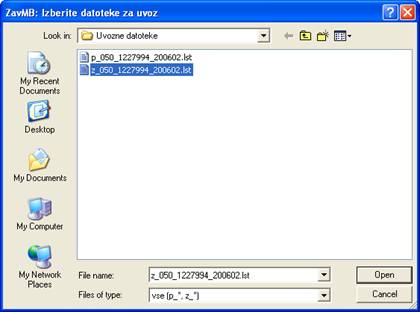
Če smo uvozne datoteke pred tem shranili v uvozni imenik tekočega obračunskega meseca, se takoj pojavijo v seznamu za izbor. Če imamo shranjene kje drugje, jih je potrebno poiskati na lokaciji, kamor smo jih shranili.
Uvažamo lahko posamezne datoteke, lahko tudi vse hkrati. V primeru zavarovalnice Maribor se datoteke vrste z_*.lst nanašajo na življenjska zavarovanja, datoteke vrste p_*.lst pa na neživljenjska oziroma premoženjska zavarovanja. Čeprav se vsaka vrsta zavarovanj nahaja v svojem zavihku, lahko uvažamo hkrati ene in druge. Če ima agencija več poslovalnic, lahko prejmemo od zavarovalnice vsak mesec več datotek iste vrste. Uvoziti moramo vse datoteke.
Ko označimo eno ali več datotek, to potrdimo s tipko <Enter> ali klikom na gumb Odpri (ali Open).
V primeru, da se izbrana datoteka že nahaja v seznamu uvoženih datotek, kar pomeni, da smo jo že uvozili in jo poskušamo uvoziti še enkrat, nas program opozori:

Ponovni uvoz iste datoteke praviloma ni dovoljen, ker bi v nekaterih primerih lahko prišlo do večkratnih izplačil provizije za iste obroke plačil. Ponovni uvoz lahko dovolimo le v primeru, da imamo dovolj izkušenj in natančno vemo, kaj delamo.
Pri uvozu se podatki vnesejo v preglednico. Zapisi iz datoteke z_*.lst se vnesejo v seznam življenjskih, zapisi iz datoteke vrste p_*.lst pa v seznam premoženjskih in ostalih zavarovanj. V preglednici se pojavijo novi zapisi:
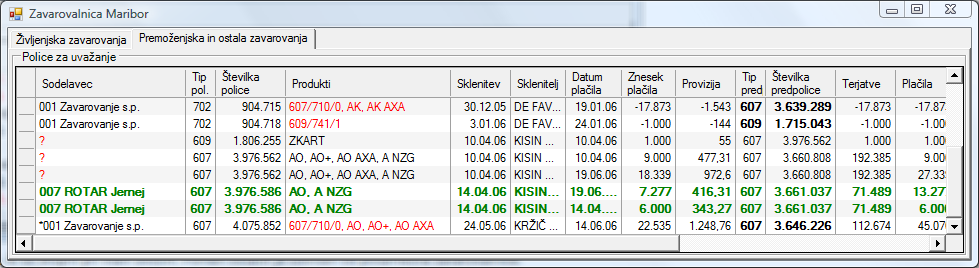
Zapise moramo po uvozu še obdelati. Zapisi o policah, ki so popolni in so pripravljeni na obdelavo, so obarvani zeleno, v stolpcu St. v preglednici pa je enka (1). V drugih zapisih so polja, ki jih je potrebno dopolniti ali kako drugače obdelati, obarvana rdeče, v polju St. pa je ničla (0).
V nadaljevanju so pojasnila za nekaj primerov dopolnjevanja zapisov pred obdelavo.
Kot lahko vidimo na zgornji sliki, se je v stolpcu Sodelavec, ponekod pojavil rdeč vprašaj. To pomeni, da sodelavec na osnovi doslej vnesenih podatkov še ni znan. Znan je v primeru, če polica ni nova in v zbirki podatkov že obstajala. Sodelavec se samodejno vnese tudi, če je polica nova, vendar je na njej navedena predpolica, ki že obstaja v zbirki podatkov. V tem primeru se pred navedbo sodelavca izpiše zvezdica (*), kar pomeni, da moramo preveriti, ali je sodelavec ostal isti.
Nesporno pa je sodelavec znan, če povezavo med sodelavcem in ponudbo vnesemo, lahko že pred uvozom, v obrazec Povezave med sodelavci in ponudbami. Drugi način vnosa sodelavcev je neposredno iz seznama uvoženih polic. V seznamu označimo eno ali več polic, ki pripadajo istemu sodelavcu in nad označenimi policami v hitrem meniju (desni gumb miške) izberemo ukaz Dodeli sodelavca..., da se odpre obrazec za iskanje sodelavca. V njem poiščemo in potrdimo sodelavca, ki se tako dodeli označenim policam.
Zavarovalni produkti, ki se prvič pojavijo pri uvozu, so programu neznani. Program zapiše zavarovalniške oznake teh produktov med nerazporejene produkte pripadajoče zavarovalnice v drevesu produktov. Ko oznake teh produktov dodelimo znanim produktom, se v seznamu uvoženih polic namesto zavarovalniških oznak pojavi ime produkta, ki smo mu oznako dodelili.
Pri nekaterih zavarovalnicah so včasih uvoženi podatki pomanjkljivi in jih je potrebno pred obdelavo zapisov dopolniti. V tem primeru se v hitrem meniju pojavi dodatni ukaz: Dodaj/spremeni podatke…. Podatke v tem primeru dopolnjujemo za vsak zapis posebej, tako, da ga označimo in nad njem v hitrem meniju izberemo ukaz.
Pojavi se obrazec s polji za vnos ali spreminjanje manjkajočih ali nepopolnih podatkov, ki je za različne zavarovalnice in vrste uvoznih podatkov različen.
Ko so izpolnjeni vsi pogoji za obdelavo, se zapis izpiše poudarjeno in obarva zeleno, v stolpcu St. pa je enka (1). Zeleno obarvane zapise lahko obdelamo. Obdelujemo jih lahko posamezno, tako da označimo enega ali več zapisov in v hitrem meniju izberemo Obdelaj->Označene. Če želimo obdelati vse zapise, ki so pripravljeni za obdelavo, v hitrem meniju izberemo Obdelaj->Vse.
Zapisi, ki so uspešno obdelani, se obarvajo sivo, v stolpcu St. pa se pojavi dvojka (2).
Zapise lahko iz uvoznega seznama odstranjujemo iz več razlogov. Najbolj običajen je ta, da zapise odstranimo, ker so obdelani. Ko je zapis obdelan, ga razen za morebitno preverjanje pravilnosti uvoza posameznih polic in obrokov plačil, ne potrebujemo več. Če iz seznama ne bi sproti odstranjevali že obdelanih zapisov, bi seznam postal preobširen in nepregleden. Vse obdelane zapise hkrati lahko odstranimo z ukazom Odstrani->Vse obdelane v hitrega meniju.
Druga skupina zapisov, ki jih lahko odstranimo vse hkrati, so tisti, ki pripadajo policam z onemogočeno obdelavo uvoznih podatkov. Ti zapisi se nanašajo na police, ki se že nahajajo v zbirki podatkov. V seznamu za uvoz so takšni zapisi obarvani oranžno. Odstranimo jih z ukazom Odstrani->Vse z onemogočeno obdelavo uvoznih podatkov.
Poleg obdelanih zapisov in tistih z onemogočeno obdelavo uvoznih podatkov pa lahko brišemo tudi vsak posamezni zapis, ne glede na to, v kakšnem stanju se nahaja. V tem primeru moramo seveda prevzeti odgovornost, če izbrišemo zapise, ki še niso obdelani. Imeti moramo upravičen razlog, da to naredimo. Na ta način lahko brišemo le zapise, ki jih predhodno označimo. Nad označenimi zapisi pokličemo hitri meni in izberemo ukaz Odstrani->Označene. Če so med označenimi zapisi tudi takšni, ki še niso obdelani, nas program na to še dodatno opozori:

Če odgovorimo pritrdilno, se odstranijo vsi označeni zapisi, v nasprotnem neobdelani ostanejo v seznamu.
Nekatere podatke iz uvoznega zapisa lahko podrobneje pregledujemo. To lahko naredimo na dva načina. Prvi je s pomočjo hitrega menija, drugi je z dvojnim klikom nad podatkom, ki nas zanima. Če si pomagamo s hitrim menijem, najprej označimo zapis, ki nas zanima in v hitrem meniju izberemo ukaz Prikaži. V podmeniju je nabor podatkov, ki si jih v povezavi z izbranim zapisom lahko ogledamo (oznake podatkov, ki niso na voljo, so onemogočene):
| Polico | Polica je že v zbirki podatkov. Odpre se obrazec za ogled police. Do njega pridemo tudi z dvoklikom na številko zavarovalne police. |
| Predpolico | V zbirki podatkov se nahaja predpolica, ki je navedena v uvoznem zapisu in si jo lahko ogledamo v obrazcu za ogled police. Do njega pridemo tudi z dvoklikom na številko predpolice, če obstaja. |
| Sodelavca | Odpre se obrazec s podatki o sodelavcu, ki mu je dodeljena polica. Do njega pridemo tudi z dvoklikom na naziv sodelavca. |
| Zavarovalca | Odpre se obrazec za ogled podatkov osebe zavarovalca oziroma sklenitelja zavarovanja. Do njega pridemo tudi z dvoklikom na naziv sklenitelja. |
Glej tudi: